Автор:
Tamara Smith
Дата На Създаване:
28 Януари 2021
Дата На Актуализиране:
1 Юли 2024

Съдържание
- Стъпвам
- Част 1 от 3: Осъществяване на връзките
- Част 2 от 3: Основните настройки
- Част 3 от 3: Усъвършенстване на вашите настройки
- Съвети
Xbox One е най-новата конзола на Microsoft. Можете да играете игри, да използвате интернет, да слушате музика и да гледате телевизия - и всичко това едновременно! Първоначалната инсталация на конзолата е много лесна.
Стъпвам
Част 1 от 3: Осъществяване на връзките
 Намерете връзките. Xbox One има множество връзки към устройството, които трябва да бъдат направени първо. Те включват новия сензор Kinect, интернет връзката и вашата приставка, ако искате да гледате телевизия чрез вашия Xbox One.
Намерете връзките. Xbox One има множество връзки към устройството, които трябва да бъдат направени първо. Те включват новия сензор Kinect, интернет връзката и вашата приставка, ако искате да гледате телевизия чрез вашия Xbox One.  Свържете се с интернет. Преди да направите каквото и да било, уверете се, че вашата конзола е свързана с интернет. Можете да установите връзка с Ethernet кабел, ако го свържете към вашия модем, или можете да се свържете безжично, ако е наличен Wi-Fi рутер.
Свържете се с интернет. Преди да направите каквото и да било, уверете се, че вашата конзола е свързана с интернет. Можете да установите връзка с Ethernet кабел, ако го свържете към вашия модем, или можете да се свържете безжично, ако е наличен Wi-Fi рутер.  Свържете се с вашия телевизор. Използвайте HDMI кабел, за да свържете вашия Xbox One към вашия телевизор. Свържете HDMI кабела към HDMI OUT порта на гърба на Xbox One. Другият край на HDMI кабела влиза във HDMI входа на вашия телевизор. Ако имате кабел или сателит, можете да свържете друг HDMI кабел към порта HDMI IN на вашата конзола, а другият край към кабелната или сателитна телевизионна телевизия.
Свържете се с вашия телевизор. Използвайте HDMI кабел, за да свържете вашия Xbox One към вашия телевизор. Свържете HDMI кабела към HDMI OUT порта на гърба на Xbox One. Другият край на HDMI кабела влиза във HDMI входа на вашия телевизор. Ако имате кабел или сателит, можете да свържете друг HDMI кабел към порта HDMI IN на вашата конзола, а другият край към кабелната или сателитна телевизионна телевизия.  Свържете сензора Kinect. Включете вашия Kinect в порта Kinect на гърба на Xbox One. Това е портът между USB портовете и IR порта.
Свържете сензора Kinect. Включете вашия Kinect в порта Kinect на гърба на Xbox One. Това е портът между USB портовете и IR порта. - Кабелът на сензора Kinect има фиксирана дължина от 3 метра, така че се уверете, че вашият сензор Kinect е достатъчно близо до вашия Xbox One.
 Свържете Xbox One към електрически контакт. Включете захранващия кабел на гърба на Xbox One в контакта. Този щепсел се намира в най-лявата част на задната част на конзолата. Свържете захранващия кабел към електрически контакт. Включете другия край на кабела директно в конзолата.
Свържете Xbox One към електрически контакт. Включете захранващия кабел на гърба на Xbox One в контакта. Този щепсел се намира в най-лявата част на задната част на конзолата. Свържете захранващия кабел към електрически контакт. Включете другия край на кабела директно в конзолата. - Светодиодът на захранването на Xbox One трябва да мига като индикация, че захранването е налично.
Част 2 от 3: Основните настройки
 Включете вашия Xbox One. Можете да включите конзолата с вашия кабелен контролер. Просто натиснете и задръжте бутона Начало на вашия Xbox One контролер, за да включите едновременно контролера и конзолата си.
Включете вашия Xbox One. Можете да включите конзолата с вашия кабелен контролер. Просто натиснете и задръжте бутона Начало на вашия Xbox One контролер, за да включите едновременно контролера и конзолата си. - Можете също да докоснете предния панел на Xbox One (където се намира логото), за да включите конзолата.
- Ако използвате безжичен контролер, първо поставете батерии в него.
- Сензорът Kinect може да се използва и за включване на вашата конзола, освен по време на първоначалната настройка. Обикновено можете да включите вашия Xbox One със сензора Kinect, като кажете „Xbox On“ в обхвата на вашия сензор Kinect.
 Следвайте инструкциите на екрана. Първото нещо, което ще видите на екрана, е логото на Xbox One на зелен фон. Изчакайте малко и в крайна сметка ще получите инструкциите за първоначалната инсталация.
Следвайте инструкциите на екрана. Първото нещо, което ще видите на екрана, е логото на Xbox One на зелен фон. Изчакайте малко и в крайна сметка ще получите инструкциите за първоначалната инсталация. - Първата инструкция е да натиснете A, за да продължите. Получавате тази инструкция, докато на екрана се показва контролер Xbox One. Xbox One ви поздравява за първи път.
 Изберете вашия език. Има всякакви езици, от които можете да избирате, включително английски, немски, испански и много други. Можете да превъртите надолу, за да видите всички опции. Изберете вашия език, след което натиснете A.
Изберете вашия език. Има всякакви езици, от които можете да избирате, включително английски, немски, испански и много други. Можете да превъртите надолу, за да видите всички опции. Изберете вашия език, след което натиснете A. - Ще забележите, че текстовете на екрана на Xbox One се превеждат автоматично на езика, избран в момента при визуализация.
 Изберете вашето местоположение. В зависимост от избрания от вас език, Xbox One вече ще ви даде възможност да изберете държавата, в която живеете.
Изберете вашето местоположение. В зависимост от избрания от вас език, Xbox One вече ще ви даде възможност да изберете държавата, в която живеете.  Изберете предпочитанията си за мрежата. Можете да изберете жична връзка или WiFi (безжична) връзка. За стабилност е по-добре да изберете кабелна връзка.
Изберете предпочитанията си за мрежата. Можете да изберете жична връзка или WiFi (безжична) връзка. За стабилност е по-добре да изберете кабелна връзка. - Ако изберете безжична връзка, може да се наложи да въведете паролата на маршрутизатора си, преди да имате достъп до нея.
- Ако по някаква причина Xbox One не може да намери вашия рутер, натиснете Y на контролера си, за да опресните сканирането.
 Актуализирайте конзолата си. Тъй като това е първоначалната настройка, ще трябва да актуализирате Xbox One. Това е почти сигурно при всяка първоначална инсталация, независимо от конзолата. Трябва да сте свързани с интернет, за да изтеглите приблизително 500 MB актуализация.
Актуализирайте конзолата си. Тъй като това е първоначалната настройка, ще трябва да актуализирате Xbox One. Това е почти сигурно при всяка първоначална инсталация, независимо от конзолата. Трябва да сте свързани с интернет, за да изтеглите приблизително 500 MB актуализация. - След актуализацията вашата конзола автоматично ще се нулира.
Част 3 от 3: Усъвършенстване на вашите настройки
 Изберете вашата часова зона. След като Xbox One бъде нулиран, ще бъдете подканени да натиснете бутона Старт на вашия контролер, за да продължите инсталацията. Първо трябва да изберете вашата часова зона. Отново изборът по подразбиране зависи от държавата, която сте избрали по-рано.
Изберете вашата часова зона. След като Xbox One бъде нулиран, ще бъдете подканени да натиснете бутона Старт на вашия контролер, за да продължите инсталацията. Първо трябва да изберете вашата часова зона. Отново изборът по подразбиране зависи от държавата, която сте избрали по-рано.  Инсталирайте сензора Kinect. Инсталирането на сензора Kinect дава възможност за автоматично влизане чрез разпознаване на Kinect, за управление на Xbox One с глас и жестове с ръка, за чат с други потребители на Kinect и за управление на вашия телевизор.
Инсталирайте сензора Kinect. Инсталирането на сензора Kinect дава възможност за автоматично влизане чрез разпознаване на Kinect, за управление на Xbox One с глас и жестове с ръка, за чат с други потребители на Kinect и за управление на вашия телевизор. - Уверете се, че високоговорителите са свързани към вашия Xbox One, така че настройката на Kinect да може правилно да определи силата на звука на високоговорителите.
- Мълчи, когато инструкциите го поискат. Това ще повлияе на инсталирането на вашия Kinect сензор.
 Влезте с вашия акаунт в Microsoft. Можете да използвате имейл адреса и паролата, свързани с текущия ви геймър маркер. Ако все още нямате съществуващ геймър маркер, вместо това можете да използвате Skype, Outlook.com, Windows 8 или Windows телефонни идентификационни данни.
Влезте с вашия акаунт в Microsoft. Можете да използвате имейл адреса и паролата, свързани с текущия ви геймър маркер. Ако все още нямате съществуващ геймър маркер, вместо това можете да използвате Skype, Outlook.com, Windows 8 или Windows телефонни идентификационни данни. - Ако нямате акаунт с някоя от тези алтернативи, ще трябва да създадете нов акаунт в Microsoft, преди да продължите.
 Приемете Условията за ползване на Xbox Live. Прегледайте и приемете Условията за ползване на Xbox Live. След приемането ще се покаже декларацията за поверителност.
Приемете Условията за ползване на Xbox Live. Прегледайте и приемете Условията за ползване на Xbox Live. След приемането ще се покаже декларацията за поверителност. 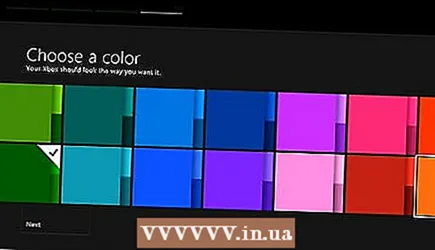 Регулирайте външния вид. Ще имате възможност да изберете цвят за цветовата схема на вашия Xbox One. Когато избирате, ще видите предварителен преглед на това как ще изглежда вашето табло за управление.
Регулирайте външния вид. Ще имате възможност да изберете цвят за цветовата схема на вашия Xbox One. Когато избирате, ще видите предварителен преглед на това как ще изглежда вашето табло за управление.  Запазете паролата си. Преди да завършите инсталацията, Xbox One ще ви попита дали искате да запазите паролата си. Препоръчително е да запазите това, за да предотвратите от вашата конзола да иска паролата ви всеки път, когато влезете, но не запазвайте паролата, ако не сте сигурни кой друг използва конзолата.
Запазете паролата си. Преди да завършите инсталацията, Xbox One ще ви попита дали искате да запазите паролата си. Препоръчително е да запазите това, за да предотвратите от вашата конзола да иска паролата ви всеки път, когато влезете, но не запазвайте паролата, ако не сте сигурни кой друг използва конзолата. - Ще бъдете попитани дали сензорът Kinect може автоматично да ви влезе при разпознаване.
 Завършете инсталационната процедура. Сега натиснете бутона Старт на вашия контролер, за да завършите инсталационната процедура и отидете на таблото на вашия Xbox One с избрания от вас цвят. Насладете се на новия си Xbox One!
Завършете инсталационната процедура. Сега натиснете бутона Старт на вашия контролер, за да завършите инсталационната процедура и отидете на таблото на вашия Xbox One с избрания от вас цвят. Насладете се на новия си Xbox One!
Съвети
- За да се възползвате максимално от онлайн преживяването, може да се наложи да платите и да се регистрирате за членство в Xbox Live Gold. Това прави достъпни всички онлайн функции на Xbox One, включително онлайн игра с приятели.
- Когато регистрирате нова конзола, получавате шанс да изпробвате безплатно членството си в Xbox Live Gold за 30 дни.



